只要你有一台电脑或者手机,都能关注图老师为大家精心推荐的Photoshop结合LR软件调出日系胶片效果,手机电脑控们准备好了吗?一起看过来吧!
【 tulaoshi.com - PS 】
前阵子拍摄的【远行】这组照片,有很多人以为是胶片拍摄,看见照片数据知道是数码的摄友问我后期思路。之前已经有很多老师讲解过模拟胶片的教程,这里小C来讲一下我个人的数码模拟日系胶片的方法,抛砖引玉。
前期的构图,光影把握等就不讲了,大家仁者见仁,说一下器材。我个人用的是老5D拍摄,我用老5D和5D3对比过,总感觉5D3高光容易死掉,而且锐,太锐了,而老5D高光总是泛着奶白的感觉 由于是老感光元件的原因,出片色彩虽然不靓丽,但感觉很油很厚重,比较讨好眼球。5D3出数码片是个好机器,而老5D也可以当个备用娱乐机器。
然后就着重说一下后期思路:
(本文来源于图老师网站,更多请访问http://www.tulaoshi.com/ps/)首先要强调一点,现在的胶片插件,胶片预设很多,大家都懒了,偷懒一套用就完事了,这样的话对色彩的感觉和掌控能力会越来越弱,所以建议大家还是相信自己手动,哪怕用了插件作了一个基色,也要由自己的手动去调整,这样出来才是自己的东西。
首先来看看原图和成图对比:

原图

首先还是在LR里面的操作
基本项:曝光的控制根据自己的片子来调整,但黑色色阶通常会拉多一点让黑色不实,总之是基本项的思路就是低饱和,低对比度,让片子发灰一些再微加清晰度。这样做的好处,看直方图就可以明白,把两边的图片信息全部拉回来了,获得更多的数据,让之后的后期操作有更多的余地。

色调曲线项:这是一个经典曲线,胶片感的曲线大多也就这个样式,暗部不实,高光泛奶白就是胶片的特征,这个曲线就把它当成一个公式记住就可以。

HSL,颜色选项:虽然之后在PS里也会有颜色调整,但在LR可以大概的进行调色,LR调色比较直观一些。思路是统一色调,减少每种的颜色的艳丽感,如:统一远处的树木的黄色和绿色,绿色中加入一些黑色,让红色不那么艳丽发灰一些。

分离色调,细节选项无操作
(本文来源于图老师网站,更多请访问http://www.tulaoshi.com/ps/)
效果选项:适量加入一些噪点。
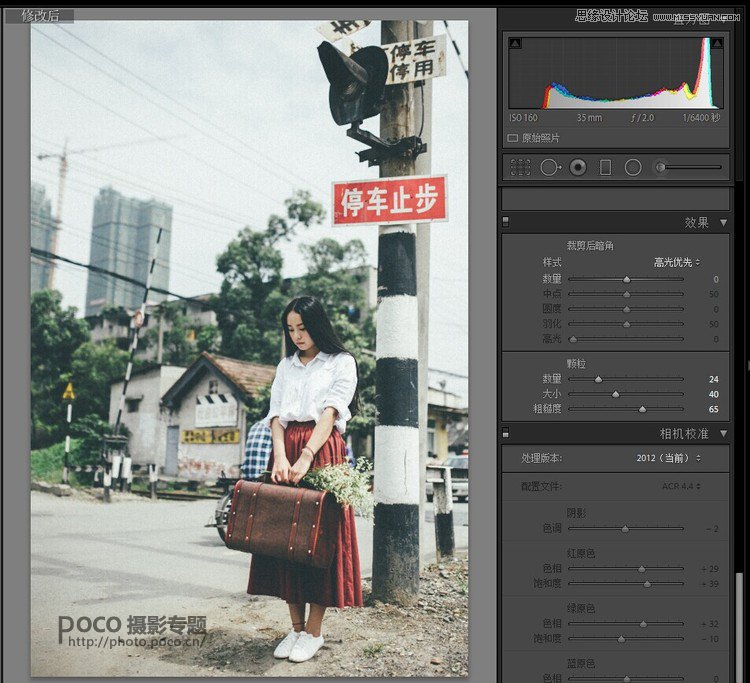
相机校准选项:这个个人感觉很像PS里的混合通道器调色,而在LR里调整感觉更加简单直观容易理解且还有一个单独的饱和度选项,非常的好用。主要用来的让照片色偏。这里对红原色和绿原色进行调整 让其更加厚重感。
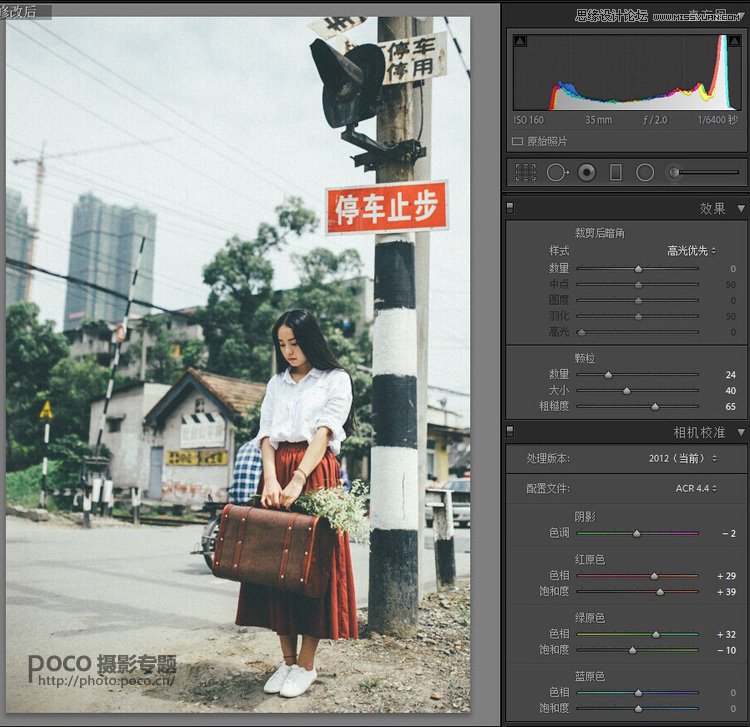
LR的调色完成导入PS调色,请不要在LR里执行导出操作再导入PS,直接点右键选择在应用程序中编辑即可。
在LR转PS的过程中会有一个选项,选择【用Lightroom渲染】,在PS里就是SRGB色域,但有可能有偏色现象,原因不解。选择【仍然打开】在PS里就是AdobeRGB色域,需要在PS手动转一次SRGB色域。
在照片导入LR的时候,不管相机是什么色域,导入后都会变成ProPhotoRGB色域,这是一个比AdobeRGB色域还要大的色域。前者选项会有一个ProPhotoRGB色域转SRGB色域的过程,可能是LR算法问题造成了一定的色彩丢失。
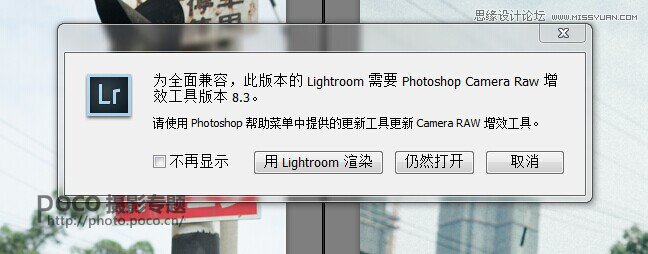
导入PS后就是一个可选颜色的微调,参数如下
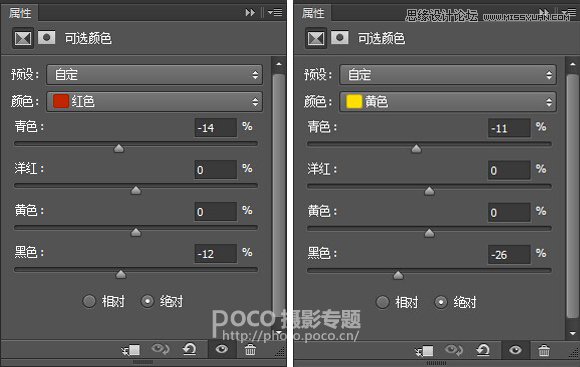
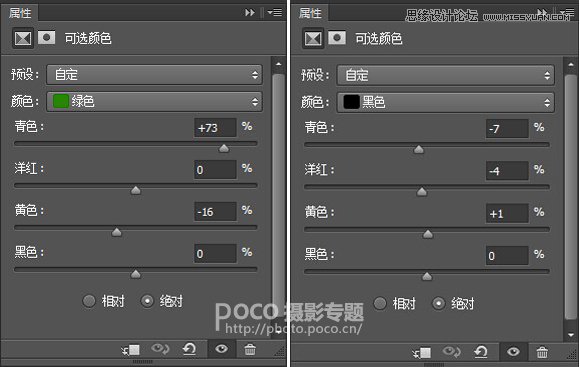
微调之后,我们就可以得到效果如下图片了:

最后就是色阶对曝光微调,液化,加水印等的常规操作了。

来源:http://www.tulaoshi.com/n/20160215/1564901.html
看过《Photoshop结合LR软件调出日系胶片效果》的人还看了以下文章 更多>>
如果您有什么好的建议或者疑问,可以联系我们。 商务合作QQ:3272218541;3282258740。商务合作微信:13319608704;13319603564。
加好友请备注机构名称。让我们一起学习、一起进步tulaoshi.com 版权所有 © 2019 All Rights Reserved. 湘ICP备19009391号-3

微信公众号
